Número del artículo: 000132726
Como executar o diagnóstico de hardware em seu servidor PowerEdge
Resumen: Os Diagnósticos de hardware são ferramentas incorporadas instaladas no pré-SISTEMA OPERACIONAL do servidor para verificar se o hardware está funcionando conforme projetado.
Contenido del artículo
Síntomas
Sumário
- Introdução
- Servidores PowerEdge 12G, 13G e todos os servidores de geração mais recente
- Servidores PowerEdge 11G
- Servidores PowerEdge 9G ou 10G
1. Introdução
Os Diagnósticos de Hardware são ferramentas incorporadas instaladas no pré-SISTEMA OPERACIONAL do seu servidor. A Dell fornece as ferramentas de diagnóstico de hardware.
É recomendável que você execute o diagnóstico usando o utilitário Hardware Diagnostics, como parte de um plano de manutenção regular para validar se o hardware conectado está funcionando corretamente.
O utilitário de diagnóstico tem uma visão física (ao contrário da lógica) do hardware conectado. Ele pode identificar problemas de hardware que o sistema operacional e outras ferramentas on-line não conseguem identificar.
Você pode usar o utilitário de diagnóstico de hardware para validar a memória, os dispositivos de E/S, CPU, discos rígidos e outros periféricos.
O procedimento depende da geração do servidor. Os atalhos e as capturas de tela estão disponíveis abaixo.
Encontre informações detalhadas no Manual do usuário do servidor PowerEdge:
- Vá para a seção PowerEdge em Dell.com/Support
- Escolha o tipo de sistema correspondente e clique nele
- Todos os manuais disponíveis são exibidos
2. Servidores PowerEdge 12G, 13G e todos os servidores de geração mais recente
- Pressione F10 durante a inicialização do sistema.
- No painel da esquerda do Lifecycle Controller, clique em Hardware Diagnostics (Diagnósticos de hardware).
- No painel da direita, clique em Run Hardware Diagnostics (Executar diagnóstico de hardware). O utilitário de diagnósticos é iniciado.
- Siga as instruções na tela. Quando os testes forem concluídos, os resultados dos testes de diagnóstico serão exibidos na tela. ( Figura 1 - somente em inglês)

3. Servidores PowerEdge 11G
- Durante a inicialização, pressione F10 para acessar o Lifecycle Controller.
- Clique em Hardware Diagnostics.
- Na tela, selecione
- Run Diags para testar os componentes (Figura 2 (somente em inglês))
- MPMemory para executar o diagnóstico nos módulos de memória (Figura 2 (somente em inglês)).
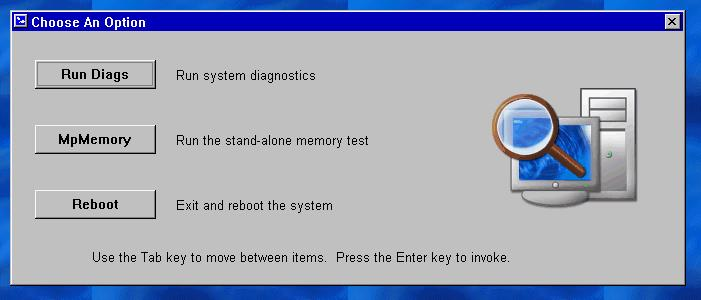
Figura 2: Executando o diagnóstico
3.1 Iniciando a ferramenta Diagnóstico de Hardware incorporado
Se você optar por executar Diags, você deve:
-
Selecione Express Test (Teste rápido) para um teste rápido de todos os componentes
-
Selecione Extended Test (Teste estendido) para testar todos os componentes de forma intensiva
-
Selecione Teste personalizado para testar componentes individuais
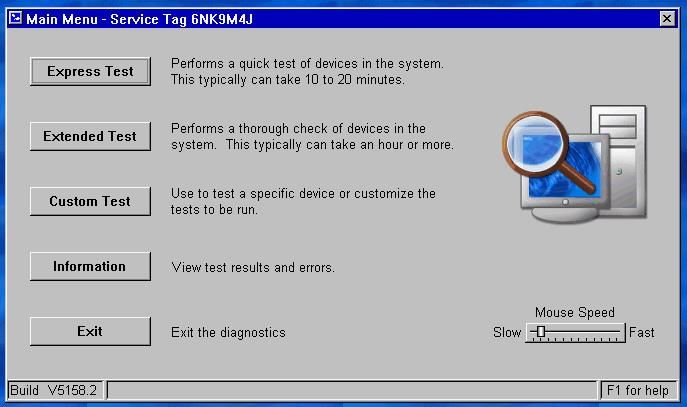
Figura 3: Opções de teste
Testar um dispositivo
-
Escolha Custom Test (Teste personalizado)
-
Na página seguinte, selecione o componente que você deseja testar.
Por exemplo, para testar um disco rígido: (Figura 4 – Somente em inglês.)- Escolha a unidade que você deseja testar
- Escolha o tipo de teste que você deseja executar (por exemplo, Drive Self-Test)
-
Escolha suas opções de diagnóstico preferidasRecomendado:
-
Somente testes não interativos
-
Registre o nome do caminho do arquivo de saída (para salvar os resultados)
-
Continue on Failure (para evitar interrupções quando falhas forem encontradas)
-
-
Clique em Run Test (Executar teste) para iniciar o processo
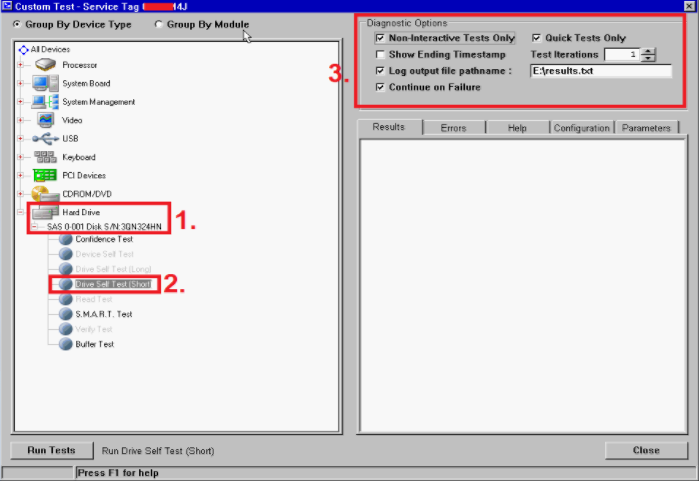
Figura 4: Testando um disco rígido
3.2 Diagnóstico de memória
MpMemory permite que você verifique o estado da sua memória.
Se você escolheu a opção MPMemory, deverá selecionar o tipo de teste que deseja executar:
Expresso ou Personalizado.
Para um teste básico, você pode escolher Express.
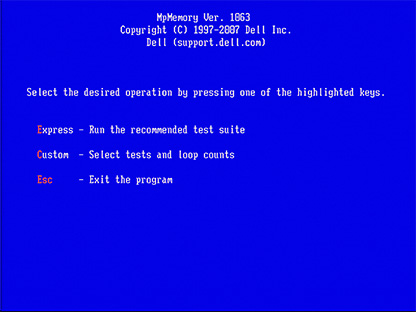
Figura 5: MpMemory (Inglês)
Para um teste personalizado , verifique o teste relevante que você deseja passar.
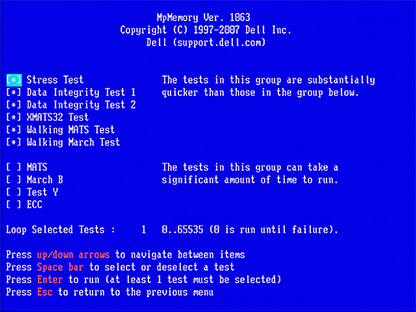
Figura 6: Teste personalizado (inglês)
O tempo necessário para a execução do teste varia de acordo com a quantidade de memória instalada no servidor.
4. Servidores PowerEdge 9G ou 10G
- Faça download do diagnóstico de 32 bits mais recente da Dell para seu servidor PowerEdge no Dell.com/Support
- Execute o aplicativo em sua workstation.
- Clique em Continue (Continuar).
- Escolha uma pasta para salvar os arquivos extraídos.
- Clique em Create a Bootable CD (Criar CD inicializável).
- Selecione uma pasta para salvar o arquivo diags.iso.
- Salve o arquivo diags.iso como uma imagem em um CD ou monte-o como mídia virtual no DRAC ou em uma mídia USB inicializável.
- Inicialize o servidor em mídia virtual/CD.
- Escolha a opção #2 - DDGUI Graphics based diagnostics (Nº 2 — Diagnóstico com base na placa gráfica DDGUI).
Não se esqueça de registrar os resultados dos testes.
Causa
Resolución
Propiedades del artículo
Producto comprometido
Servers, PowerEdge, Legacy Server Models, Precision 7920 Rack
Fecha de la última publicación
29 abr 2024
Versión
10
Tipo de artículo
Solution